TermékcsoportokAhogy a bevezetőben láthattuk, a Prizma rendszerben a termékeknek két szintű csoportosítása lehetséges, és hogy ezek a csoportok hogyan jelennek meg a programban. Itt most megnézzük, hogy milyen adatok rögzíthetők a csoportokhoz, és milyen műveleteket végezhetünk velük.
Új csoport létrehozása
Miután ráálltunk a termékcsoportok táblázatára a "Műveletek | Új elem beszúrása" menüvel (vagy a + gombbal) indíthatjuk el az új csoport rögzítését. Ugyanezt főcsoportnál a "Műveletek | Termék főcsoport | Új rögzítése" menü segítségével érhetjük el.
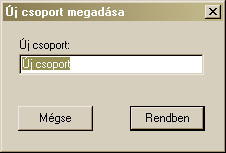
A név megadása után megjelenik a csoport vagy főcsoport adatlapja, ahol megadhatjuk a leírását és megtekinthetjük a hozzá tartozó képet.
Csoport adatainak módosítása
Meglévő adatlapot termékcsoportnál a kiválasztott csoportra történő dupla kattintással (vagy az Enter billentyűvel) nyithatjuk meg. Főcsoport esetében ugyanezt a "Műveletek | Termék főcsoport | Módosítás" menü segítségével érhetjük el. Az adatlap részletes ismertetése a következő oldalakon található.
Csoport törlése
Ha elrontottuk az adatrögzítést, vagy már nincs szükségünk a termékcsoportra a csoportra ráállva és a "Műveletek | Kiválasztott elem törlése" menü segítségével törölhetjük a csoportot. Ugyanezt főcsoportnál a "Műveletek | Főcsoport | Törlés" menüvel érhetjük el.
Fontos tudnunk, hogy csoport törlésekor a csoportban lévő termékek nem törlődnek, csak a csoportbeosztás. A csoportban lévő tételek a törlés után a jobb oldali "Főcsoporton kívüli termékek" táblázatban fog megjelenni. Főcsoport törlését csak akkor tudjuk elvégezni, ha a művelet előtt az összes csoportot előzőleg töröltük.
Termékcsoport adatlap
Minden termékcsoporthoz és főcsoporthoz tartozik egy adatlap, melyben egy képet és egy szöveges leírást rögzíthetünk. Főcsoportnál még további beállításokat is rögzíthetünk. Felmerülhet a kérdés, hogy miért van szükség a termékcsoportoknál külön kép és leírás rögzítésére, mikor ugyanezt az egyes termékeknél is megtehetjük?
A termékek jellegéből fakadóan lehetséges olyan adatszerkezet, hogy az egyes csoportokon belüli termékek főbb jellemzői (kép, leírás) ugyanazok, és csak apróbb jellemzőkben térnek el (pl. méret). Ha csak a termék adatlapot használnánk, minden tételnél külön-külön rögzítenünk kellene ugyanazt a képet és leírást.
Az ilyen esetekben egyszerűbb, ha csak a csoporthoz rendeljük hozzá a képet és leírást, az egyedi tételeknél pedig csak az eltérő tulajdonságokat. A program lehetőséget ad a felhasználónak a választásra, hogy milyen módon akarja felépíteni az adatbázist.
A különböző szinteken történő adatrögzítés előnye főként az Interneten történő megjelenítéskor válik látványossá. Készíthetünk a termékcsoportokhoz egy képpel és leírással rendelkező bevezető oldalt, ugyanakkor az egyes termékeknél is megjeleníthetjük a hozzájuk tartozó egyedi adatokat.
Leírás
Ezen az oldalon adhatjuk meg a termékcsoport és főcsoport nevét, valamint a leírását. Alapesetben az adatok nem módosíthatók, hogy a véletlen billentyűleütések ne okozhassanak adatvesztést.

A Módosítás gomb (=) megnyomásával a megjelenített szöveges mezők átalakulnak adatbeviteli mezőkké, - így már elvégezhetjük a kívánt módosításokat.
A szöveges leírásban több sorban vihetünk fel adatokat, tetszőleges hosszúságban. A szövegben nincs lehetőség a betűk vagy bekezdések formázására, de működik egy kiemelés funkció. Ha kettőspontot használunk egy bekezdésben, a program a kettőspont előtti részt ki fogja vastagítani. A kivastagítás csak akkor látható, ha a szerkesztést befejeztük és a módosítás gombot feloldottuk. Ez a fajta kiemelés a HTML formátumú exportálásnál is megjelenik (Exportálás | Web adatok).
Kép rögzítése
Hasonlóan a termék adatlaphoz, itt is rögzíthetünk egy képet, melyet a termékhez hasonlóan a Prizma/Pic könyvtárban kell elhelyeznünk. A képnek TXXXX.jpg formátumúnak kell lennie, ahol az XXXX a csoport vagy főcsoport kódját jelenti.

A termékcsoport kódját a Katalógus modulban a bal oldali táblázat alatti információs sávban olvashatjuk le. Főcsoportnál a kód az adatlap "Beállítások" oldalán jelenik meg (lásd a "Főcsoport beállítások" témakört).
A program az ablak szélességénél (370 pixel) kisebb képeket torzítás-mentesen jeleníti meg, azaz 1:1 méretarányban. Ha a kép az ablak méreténél nagyobb, a kép méretet az ablak méretéhez fog igazodni.
Főcsoport beállíások
Termék főcsoportoknál lehetőség van a megjelenítés beállítására is. Ezekkel a "pipákkal" megadhatjuk, hogy a főcsoport tartalma milyen körülmények között legyen látható.

Mivel tetszőleges számú főcsoportot és csoportot hozhatunk létre, és a termékeken kívül itt rögzíthetjük a szolgáltatásokat és egyéb jogcímeket is, bonyolultabb adatbázisban nehézséget okozhat eligazodni az egyes műveletek során.
Ha pl. pénzüggyel kapcsolatos tételeket rögzítünk, itt megadhatjuk, hogy azok csak a pénzügyi műveletek során jelenjenek meg. Így kizárhatjuk a témakörhöz nem illő tételek megjelenítését, mellyel a keresési- és válogatási idő jelentősen csökkenthető.
|  Belépés -
Regisztráció
Belépés -
Regisztráció

 Belépés -
Regisztráció
Belépés -
Regisztráció
